Dnes vám opět přinášíme další díl vašeho oblíbeného seriálu o užitečných aplikacích, který jsme pracovně nazvali 5 utilit. Po posledním díle možná z vašich kont zmizelo nákupem pár dolarů, proto je dnešní várka utilit opět zdarma.
Appminer
Tato aplikace dělá mému telefonu společnost už od první koupě iPhone. Tahle skvělá utilitka hlídá a hledá veškeré slevy, které se odehrají v App Store. Takových aplikací je hned několik, ale Appminer mi asi nejvíc přirostl k srdci, navíc podle srovnání nachází nejvíc slev a nejrychleji o nich informuje.
Brouzdat zlevněnými aplikacemi můžete úplně stejně jako v App Store podle kategorií, u každé navíc vidíte nejprodávanější aplikaci v dané kategorii, což mi u jiných programů hledající slevy trochu chybělo. Pokud vás některá z kategorií nezajímá, můžete si ji vypnout.
Můžete si nechat zobrazit pouze aplikace, které jsou nyní zadarmo nebo jen ty zlevněné-placené a samozřejmě všechny najednou. Aplikace jsou řazeny podle doby, kdy byly zlevněny, nechybí oddělení jednotlivých dní.
Pokud vás zajímá nějaká konkrétní aplikace, můžete si ji vložit do Watchlistu – Appminer tak bude sledovat každý pohyb cen aplikací do něj vložených. Nejdůležitější funkcí zde je upozornění push notifikací, pokud se aplikace dostane pod vámi stanovenou cenu. Push notifikace jsou ovšem za malý příplatek 0,79€, což ale není moc a investice se určitě vyplatí.
Kromě slev se můžete podívat i na žebříček nových aplikaci, stejně jako v nativním obchodě s aplikacemi, a nejlépe hodnocené aplikace všech kategorií z US nebo UK App Store.
iTunes link - Appminer
TeamViewer
Teamviewer je velice používaný program především správci sítí a jinými počítačovými techniky. Jedná se o ovládání vzdálené plochy. Světlo světa spatřila i verze pro iPhone, můžete tak spravovat počítače na dálku i na cestách.
Jedinou podmínkou pro navázání spojení je nainstalovaný TeamViewer klient, který lze stáhnout zdarma ze stránek výrobce. Nepotřebujete být ani připojení na iPhonu na wifi, bude vám stačit i obyčejné Edge. Podle rychlosti internetu se samozřejmě odvíjí i rychlost odezvy, proto bych pro běh doporučil minimálně 3G síť.
Po spojení, které je navázáno po zadání ID a hesla z klienta hostujícího počítače je pak možno plně ovládat vzdálený počítač. Hlavním ovládacím prvkem je relativní kurzor, s kterým se posunuje i obrazovka. Pokud se na ní zrovna nemůžete zorientovat, lze ji jedním stisknutím (nebo gestem dvěma prsty) oddálit a přemístit se na potřebné místo.
Klik a dvojklik funguje klepáním na obrazovky, klik pravým tlačítkem myši najdete na liště. Využít samozřejmě můžete i klávesnici. Buď tu nativní v iPhone, a kdyby vám pochyběly jiné systémové klávesy, najdete je zde také pod ikonkou klávesnice.
S TeamViewerem tak můžete klidně nainstalovat antivir vaší babičce z druhého konce republiky, aniž byste se museli zvednout z pohodlného křesla. Ještě připomenu, že verze zdarma je pouze pro nekomereční využití.
iTunes link - TeamViewer
Count On Me
V dnešním díle si představíme další počítadlo, které se od toho z dílu prvního trochu liší. Count On Me je určeno spíše pro společenské hry nebo jakoukoliv jinou aktivitu, kde je potřeba počátat skóre více hráčů.
Aplikace vám dovolí zobrazit až čtyři různá skóre, která můžete počítat. Samozřejmostí je i pojmenování jednotlivých hráčů a najdete tu i rychlý reset. Veškerá čísla zůstanou uložená i po ukončení aplikace, ostatně po novém updatu funguje naplno multitasking.
Pokud ovšem chcete data smazat, stačí kliknout na malou informační ikonku vlevo dole a stisknout Restore. Vše se vymaže a počítadla se vrátí na hodnotu 0. Celá aplikace je graficky velmi pěkně zpracovaná, čemuž dopomáhá i HD rozlišení pro iPhone 4.
iTunes link – Count On Me
BPM Meter
Tuto aplikaci ocení především hudebníci. Jedná se o velice jednoduchou utilitku, která vám pomůže spočítat tempo dané skladby. Jednoduše mačkáte tlačítko TAP a podle intervalu vám aplikace spočítá průměrný počet úderů za vteřinu. Zatřesením pak počítadlo vynulujete.
Měřič spolupracuje i s aplikací iPod. Sice vám automaticky nezměří počet úderů přehrávané sklady, ale alespoň vám zobrazí její název a interpreta.
iTunes link – BPM Meter
Activity Monitor Touch
Jak už název napovídá, tato aplikace slouží k zobrazení systémových informací, které můžete najít ve čtyřech záložkách. V první z nich naleznete informace o vašem přístroji. Není zde skoro nic, co byste nenalezli v Nastavení iPhone. Jedinou věcí navíc je váš UDID, unikátní identifikační číslo vašeho přístroje, podle kterého vás může například přiřadit vlastník vývojářské licence do programu pro betatesting. Z aplikace jej můžete rovnou zaslat e-mailem.
Druhou záložkou je použití, resp. Využití paměti, jak operační, tak úložné. To je zobrazeno v pěkné grafice, jakou známe z iTunes. Bohužel chybí rozřazení úložiště podle obsahu, rozdělenou tak máte alespoň operační paměť. Kromě těchto dvou ukazatelů můžete v reálném čase sledovat graf aktivity procesoru.
Třetí záložkou je baterie, tedy percentuální a grafické zobrazení jejího stavu. Pod ním najdete seznam jednotlivých činností a čas, po jaký můžete v aktuálním stavu baterie jednotlivé činnosti provádět. Mimo obvyklejších zde najdeme čtení knih, hraní her nebo videotelefonování přes Facetime.
Poslední záložkou je seznam spuštěných procesů. To získává s multitaskingem smysl – víte tak, které aplikace máte doopravdy spuštěné na pozadí. Jen škoda, že nejdou vypínat přímo z programu.
iTunes link – Activity Monitor Touch
Tím končí třetí díl našeho seriálu 5 utilit, a pokud jste některý z předešlých dílů zmeškali, můžete si je přečíst zde a zde.
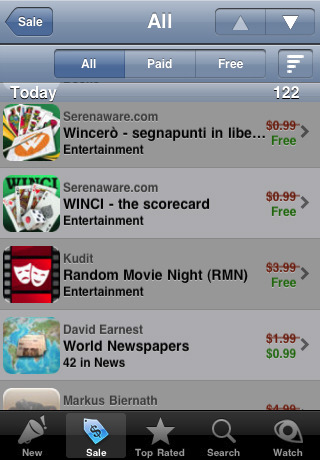
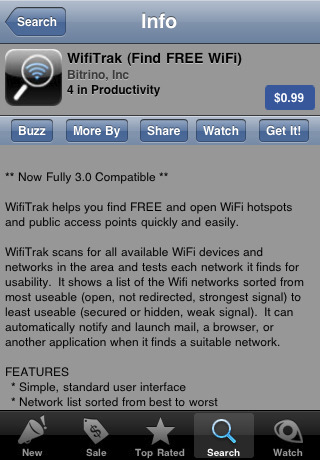
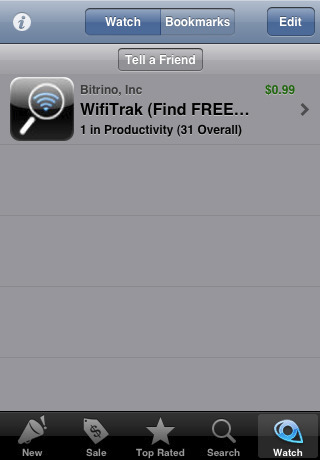
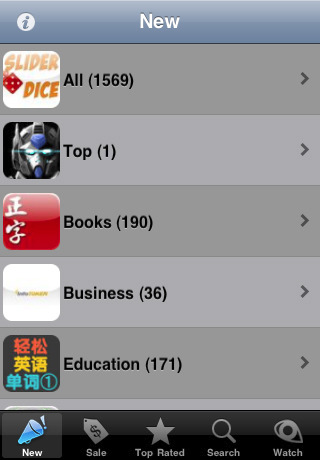
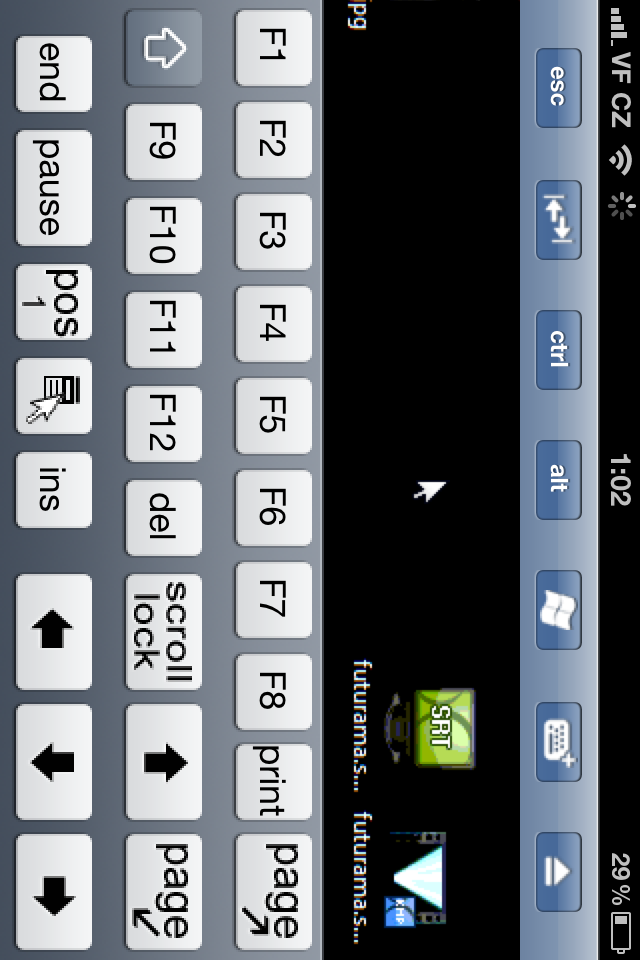
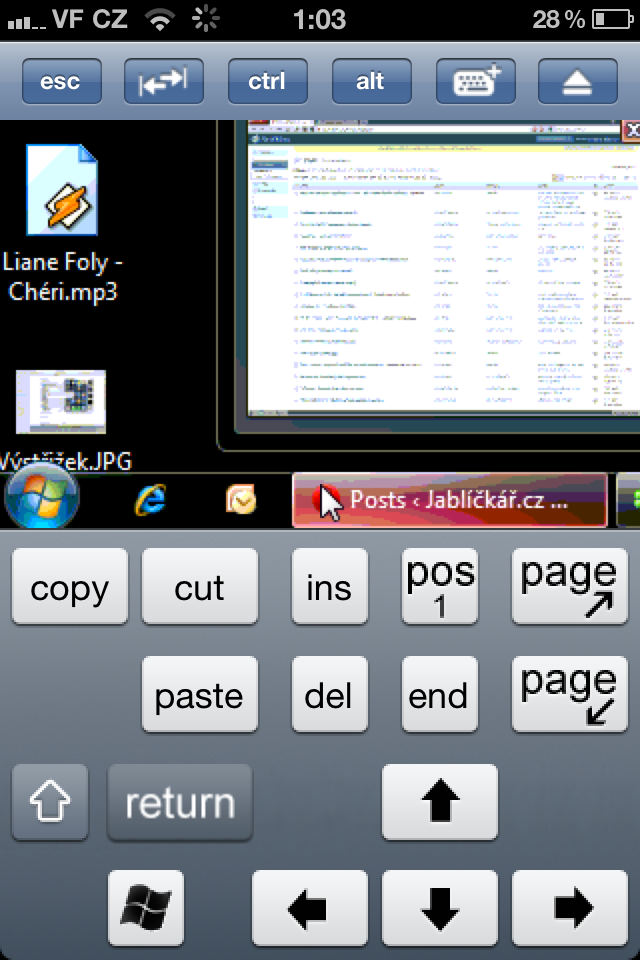
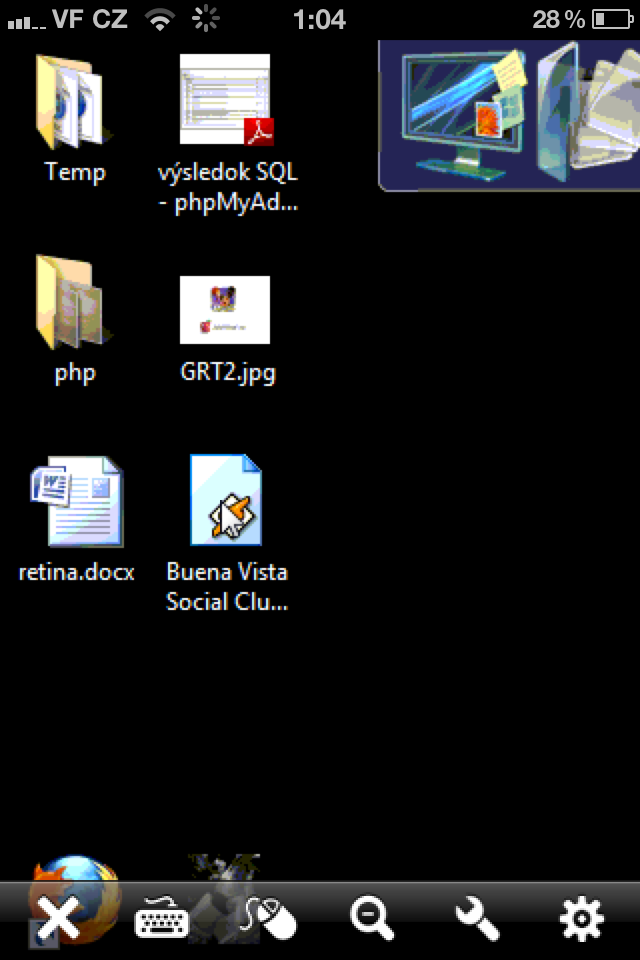
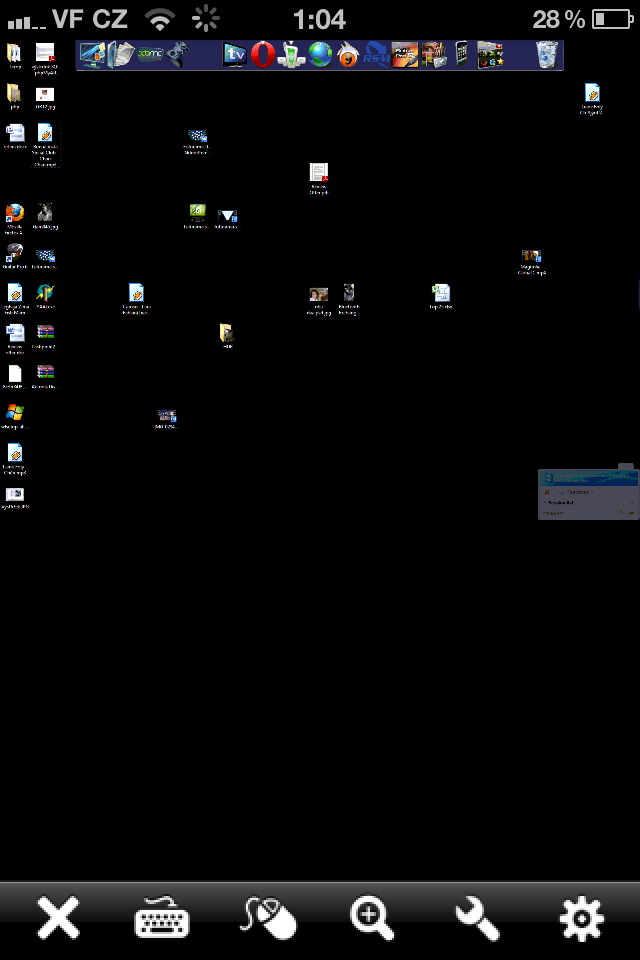
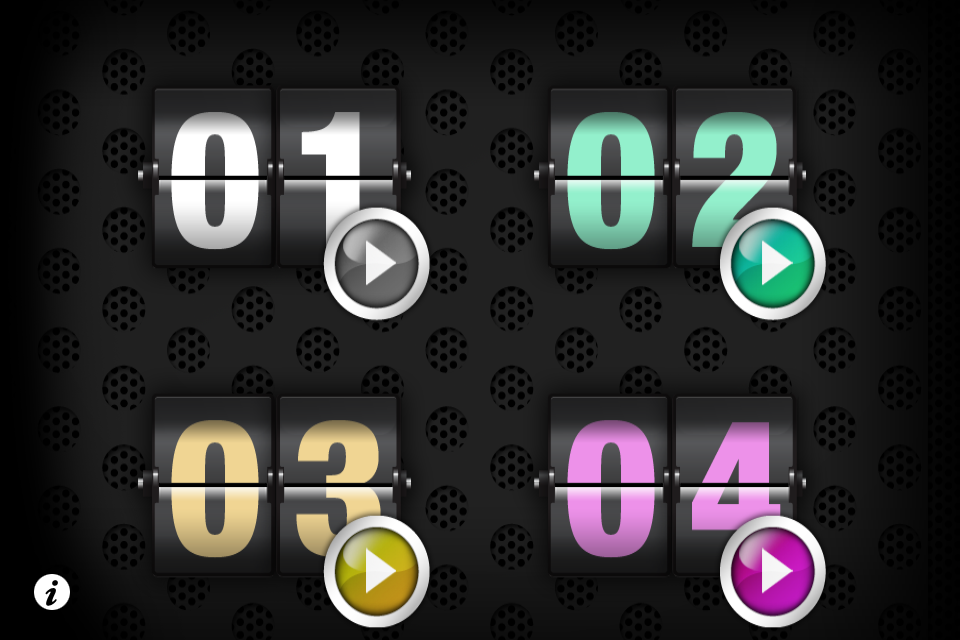
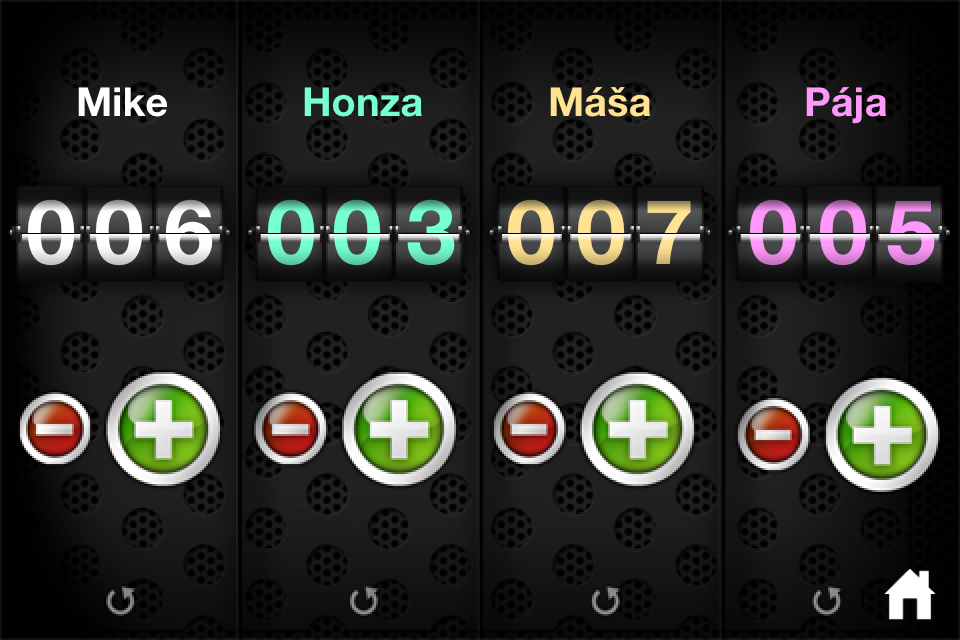
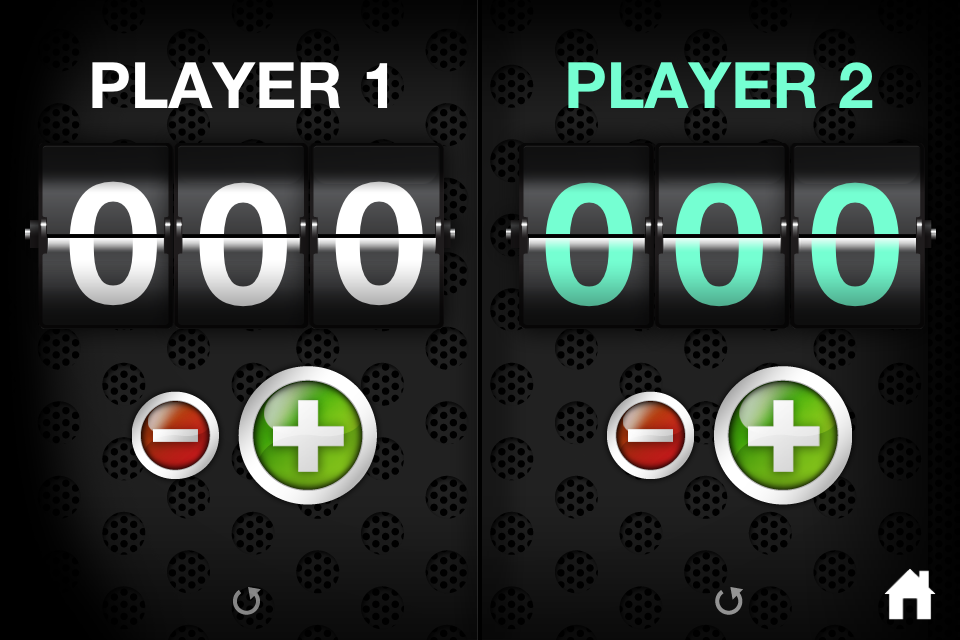
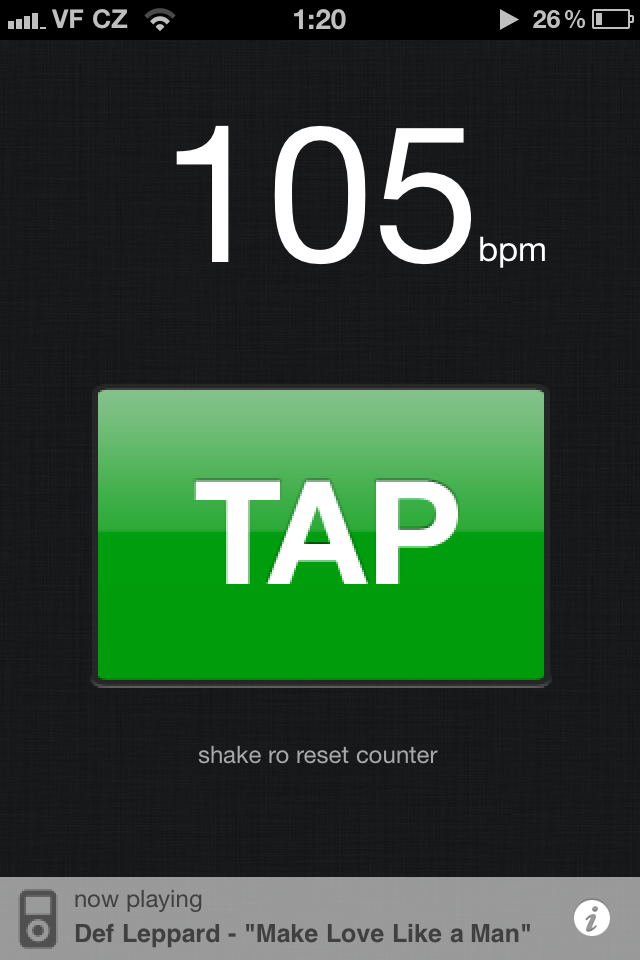
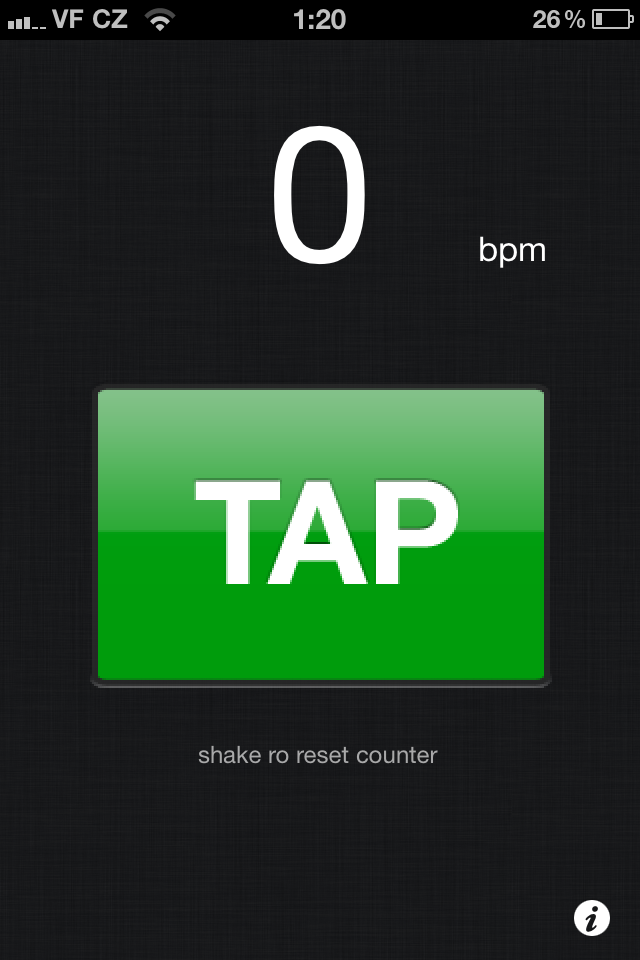
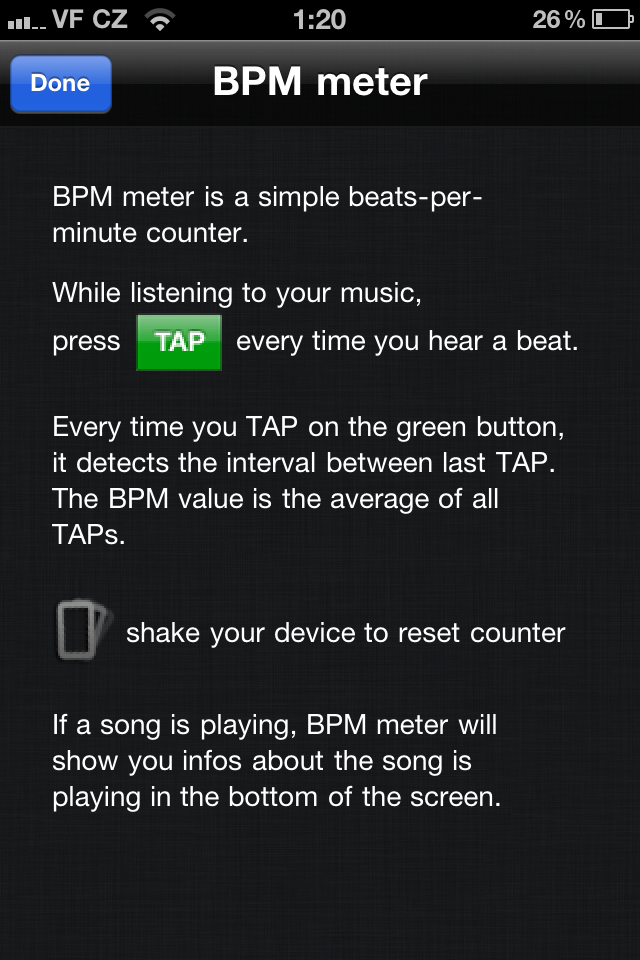
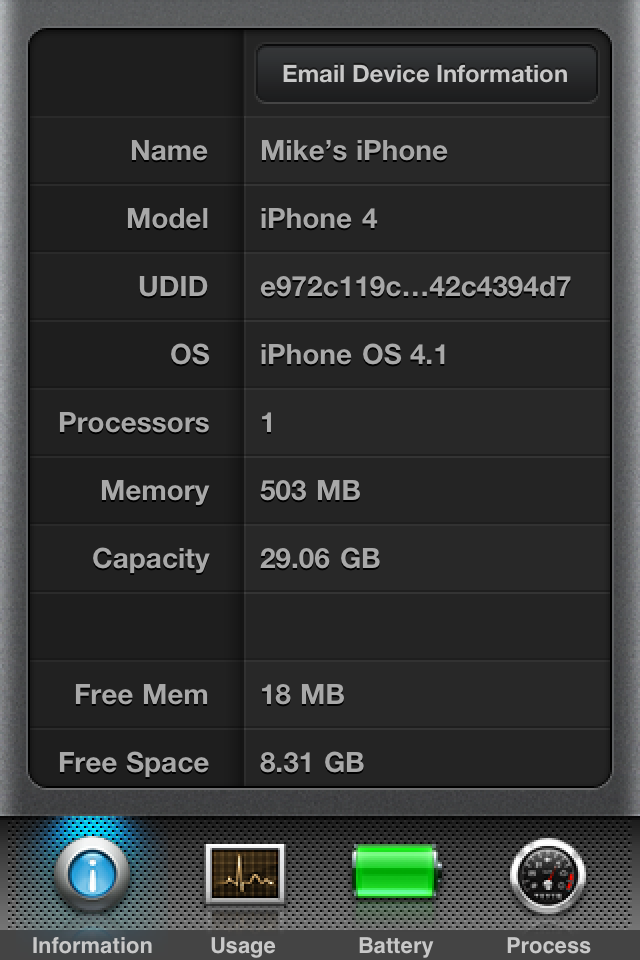
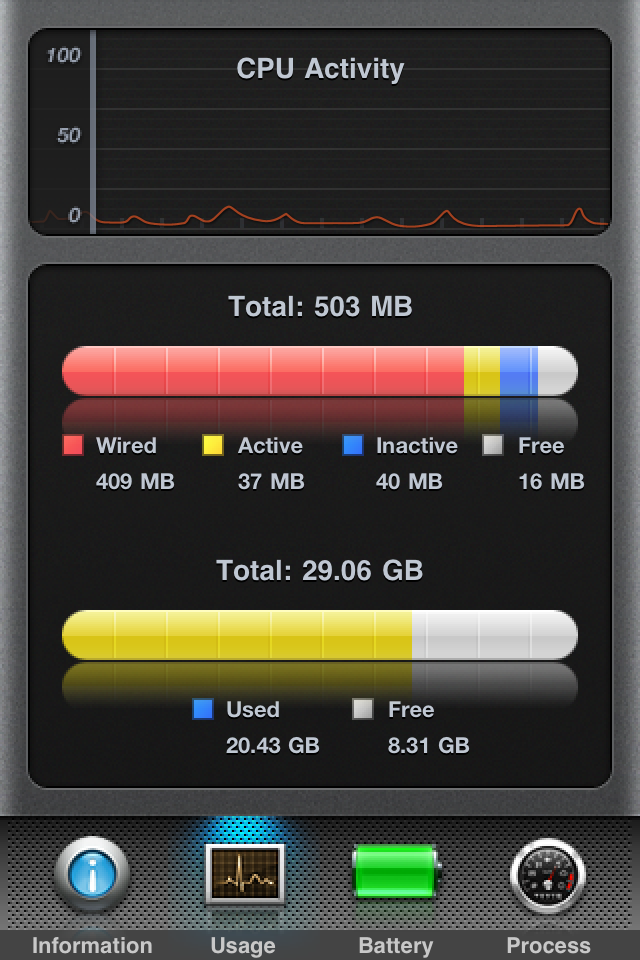
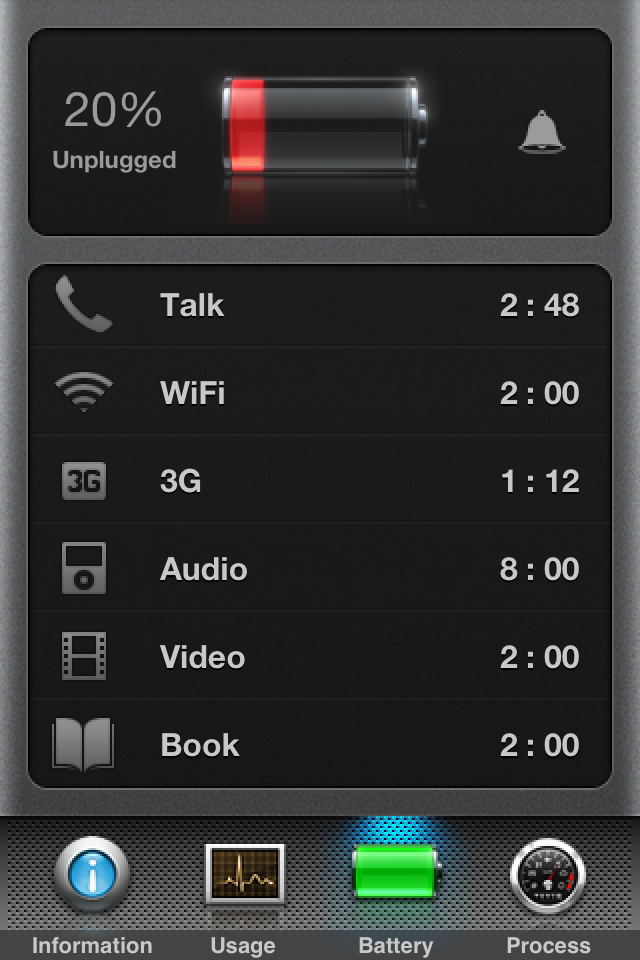
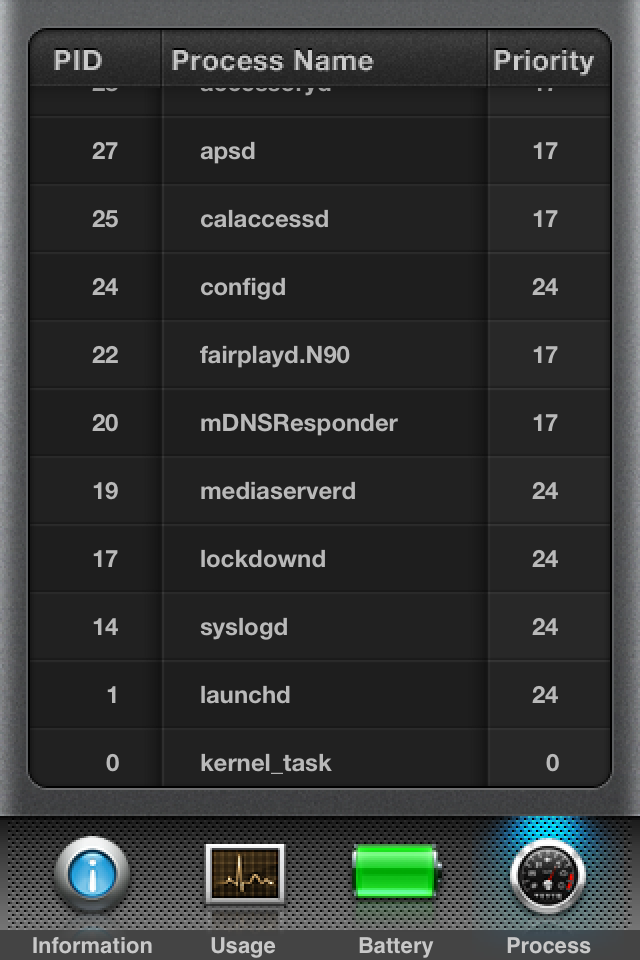
Naajs, jen víc takových článků…:-)
Tak já přidávám hodinku starou slevu na English-Czech dictionary, který byl kdysi slevněný z $10 na $5 a nyní je zdarma, takže stahujte:
http://itunes.apple.com/app/english-czech-dictionary/id286231974?mt=8#
Super app. Diky moc!